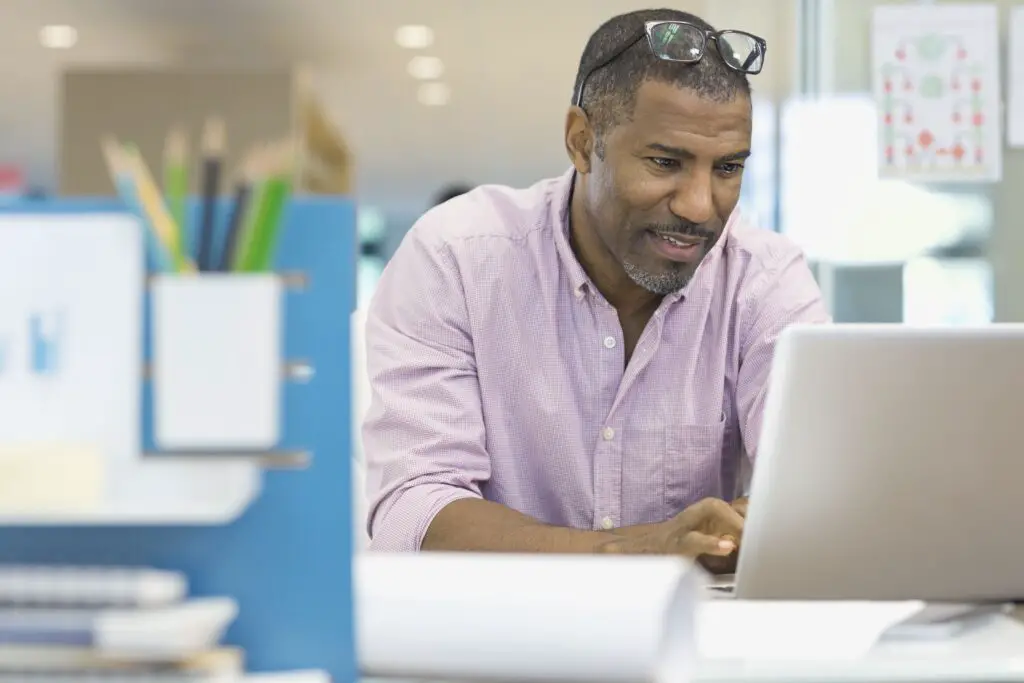
Neste artigo
As configurações do servidor Gmail Exchange ActiveSync acessam mensagens recebidas e pastas online em um programa de e-mail habilitado para Exchange. Isso é verdadeiro se o cliente de e-mail estiver em um telefone, tablet ou outro dispositivo. Uma vez ativado, o Gmail usa a tecnologia Microsoft Exchange e o protocolo ActiveSync para formar o que é chamado de Google Sync para manter seus e-mails, eventos de calendário e contatos sincronizados entre sua conta online e o dispositivo.
Configurações do Gmail Exchange ActiveSync
As configurações do Gmail Exchange ActiveSync são:
- Endereço do servidor Gmail Exchange ActiveSync: m.google.com
- Domínio do Gmail Exchange ActiveSync: Google
- Nome de usuário do Gmail Exchange ActiveSync: seu completo endereço de e-mail (por exemplo, me@gmail.com)
- Senha do Gmail Exchange ActiveSync: Seu Senha do Gmail
- TLS / SSL do Gmail Exchange ActiveSync necessário: sim
Se essas configurações de servidor não funcionarem para sua conta pessoal do Gmail ou conta gratuita do Google Apps, é porque o Google não permite que usuários pessoais e gratuitos configurem novas contas com o Exchange ActiveSync. Apenas as conexões EAS existentes do Google Sync podem usar essas configurações. No entanto, com CardDAV, um acesso semelhante pode ser obtido usando IMAP, CalDAV e CardDAV.
Benefícios de usar o Gmail Exchange ActiveSync
Usando o ActiveSync, você pode receber novas mensagens de e-mail em tempo real, bem como informações de calendário, contatos e tarefas, desde que sua conta tenha acesso ao Exchange ActiveSync.
Mais ajuda para usar o Gmail Exchange ActiveSync
Os usuários do iPhone e outros iOS que desejam configurar uma conta do Gmail por meio do Exchange devem entrar em contato com o administrador para obter detalhes sobre como as configurações devem ser usadas. Por exemplo, se sua conta do G Suite estiver configurada para sincronizar automaticamente depois que você fizer login em um aplicativo do Google, o login com o aplicativo Google Device Policy deve ser suficiente para sincronizar seus dados. Os usuários gratuitos do Gmail podem acessar o Gmail em um dispositivo móvel por meio de POP3 ou IMAP. Para enviar e-mail pelo Gmail, use SMTP.
Adicionar uma conta a um dispositivo
Para adicionar uma nova conta de e-mail ao dispositivo, selecione Intercâmbio da lista de novas contas (não Google, Gmail, Outro, ou qualquer outra opção) e, em seguida, insira as informações de configuração do Gmail Exchange ActiveSync. A partir daí, escolha o que sincronizar, por exemplo, e-mails, contatos e eventos da agenda. Se a mensagem de senha inválida aparecer no iOS, desbloqueie sua conta do Google resolvendo um CAPTCHA. Se os e-mails excluídos forem arquivados em vez de excluídos, vá para as configurações do Google Sync e ative Ative “Excluir e-mail como lixo” para este dispositivo. Pode levar um dia para sincronizar suas informações se você se inscreveu recentemente no G Suite, Education ou Government. Abra um aplicativo do Google, como Mail, Contatos ou Calendário para forçar uma sincronização.